こんにちは、おしろです^^
今日は、差し込み記事です。
アマゾンのFBAで納品している商品のギフト設定が無効になっているみたいです。
今回、修正する方法を書きますのですぐに有効にして下さい。
他のセラーが有効にする前にできれば、ギフトで買いたいお客様に販売できるチャンスがかなりあります。
アマゾンFBAのギフト設定 無効を有効に変更する方法
今回の経緯
まず、今回の出来事。
アマゾンセラーセントラルの重要なお知らせのところに
FBAギフト設定について
という項目がありました。
何だろうと思ってみてみると
ギフト設定が無効になっているということでした。
これは、非常に大変な事です。
ギフトで買いたいお客様がいたときに販売の機会を失うことになります。
これをご覧ください。
プレイステーション4ですが、全部プライム商品なのに上から2番目のセラーだけがギフト設定ができるようになっています。
これだと、3番目のセラーが安くてもギフトで送りたい人は2番目のセラーから買うしかありません。
2番目のセラーを見てみると
アマゾンでした笑
いや、笑っている場合じゃないです。それにしても自分の所だけとかひどい・・・。
いろいろほかの商品も見てみましたが、設定している人はしているという感じでした。
(調べると4月くらいからこんな感じになっていたみたいなので、気付いて修正していた人はかなり有利に販売できたと思います)
でも、これは逆にチャンスです。
上の写真のように気づいていないセラーが多いので、早くギフト設定することで、ギフトで買いたいお客様を呼び込みましょう。
メディア系の商品は、何もしなくても大丈夫とのことです。
(そもそも設定がない)
手動でギフト設定を有効にする方法
注意事項
自己配送をやっている人は、間違って自己配送まで設定しないように注意して下さい。
(手動・一括共通項目)
セラーセントラルの設定からギフトオプションへ
ギフトメッセージの添付の右の編集をクリック。
ギフトメッセージの添付サービスを個別の商品に有効にチェックして次に進むをクリック。
次は何もいじらずに送信をクリック。
正常に処理されましたとでて、下記画像になったら第一段階は終了です。
(現在、ギフト包装が無効になっていますが、これを有効にした方がいいのかアマゾンテクニカルサービスに確認中です)
(手動・一括共通項目ここまで)
上の内容ですが、アマゾンテクニカルサービスに確認したところ、この項目は自己配送に関するものなのでFBAに関しては設定する必要は無いという事でした。
最初にセラーセントラルの在庫から変更したい商品の詳細の編集をクリック。
出品情報のギフト包装、ギフトメッセージにチェックを入れて保存をクリック。
これで、手動でのギフト設定が完了です。
確認しました。
まず、ギフトになっていない状態。
設定後
ギフトラッピングを利用できますとなったらOKです。
設定後、他のFBAで出品しているライバルの商品をカートに入れてチェックしてみてください。
先ほどのアマゾンだけがギフト設定になっている画像ですが、このように自分だけがなっていたら非常にチャンスですよ^^
一括でギフト設定を有効にする方法
注意事項
エクセルでの一括変更は、早いですけど間違ってしまうと修正が大変になります。
自信のない方は、手動でするか、試しに1~2個一括変換してから全部を変換するのがいいかと思います。(自己責任でお願いします)
自己配送をやっている人は、間違って自己配送まで設定しないように注意して下さい。
最初に手動のところで説明している
(手動・一括共通項目)から(手動・一括共通項目ここまで)
までを行います。
最初に出品ファイルのLをダウンロードします。
(出品ファイルLとは、本・ミュージック・DVD以外の商品です)
Flat.File.Listingloader.jp.xlsというファイルがダウンロードされます。
次に、自分の在庫情報をダウンロードします。
セラーセントラル画面から在庫ー出品レポートをクリック。
レポートの種類の選択から出品詳細レポートをクリック。
レポートをリクエストをクリック。
少し時間がかかります。
ダウンロードボタンがでてきたら、ダウンロードをクリック。
数字のテキスト(txt)ファイルがダウンロードされます。
このように、最初の出品ファイルLとテキストファイルの2つができます。
テキストファイルを右クリックして、プログラムから開くーエクセルをクリック。
エクセル形式で開きますので、保存をクリック。
この形式で保存しますか。
いいえをクリック。
デスクトップに保存。
そのままだとテキストになっているので、エクセルブック形式で保存。
このようにエクセル形式のものができます。
数字の方のエクセルを開きます。
このN列にあるのが自己配送とFBAの項目です。
DEFAULTが自己配送で、AMAZONがFBAです。
自己配送を削除するためにフィルターで分けます。
(自己配送を削除しないとアップロードしたときに自己配送が在庫0になります)
まず、1をクリックして、1列を全指定します。
指定できたら、並べ替えとフィルターでフィルターをクリック。
そうすると、1列の各項目に逆三角ができます。
N列のフルフィルメントの逆参画を押して昇順をクリック。
そうすると、AMAZONが上にDEFAULTが下にまとまります。
DEFAULTを削除します。
(A~N列まで全部消します)
削除したら、1列に作ったフィルターを解除します。
さっきと同じ手順で、1列を指定してフィルターをクリックすればOKです。
(逆三角形が無くなったらOKです)
保存してエクセルを閉じます。
次にFlat.File.Listingloader.jp.xlsを開きます。
この、使い方とデータ定義は一度目を通しておいてください。
出品テンプレートをクリックして、上のアドインからインポートをクリック。
Browseをクリックして、先ほど作った数字のエクセルを指定してOKをクリック。
紐づけの画面がでてくるので、左の出品者SKUと右の商品管理番号をクリックして指定。
Addをクリックして、紐づけします。
(うまくいったら右の枠に入ります)
OKをクリックしてしばらく待つと、インポートされます。
行の幅が大きい時は、行全部をドラッグ指定して右クリック、行の高さで調整してください。
RとSの列にギフトに関する項目があるので、クリックしてTRUEを選択。
その二つの枠を指定して右下をクリックしながら一番下までもっていくと全部コピーできます。
全部TRUEにできたら保存して終了。
(特に在庫数のところに数字など入れないように注意してください)
次にセラーセントラルの在庫ーアップロードによる一括商品登録をクリック。
在庫ファイルのアップロードをクリック。
STEP2のファイルの種類で出品ファイルLを選択。
ファイルを選択で、先ほどのFlat.File.Listingloader.jp.xlsを指定してアップロードをクリック。
しばらくしたら処理中になり、終わったら終了となります。
終了したら、実際の在庫の詳細をみてギフト包装とギフトメッセージにチェックが入っているか確かめましょう。
他の項目でおかしいところがないか確認しましょう。
これで終了です。
最後に
今回のことは、少し前から起こっていたみたいですがアマゾンからは何も連絡がありませんでした。
セラーセントラルのページに載っているのに気付いたからいいようなものの気づかなかったら見過ごしていて販売機会を逃してしまうところでした。
普段からセラーセントラルのお知らせなどには目を配りましょうね^^
ちなみにメルマガ読者の方には今回のことが起こった時、すぐに知らせましたのでよかったらメルマガ登録がまだの方は登録しておいてください。











































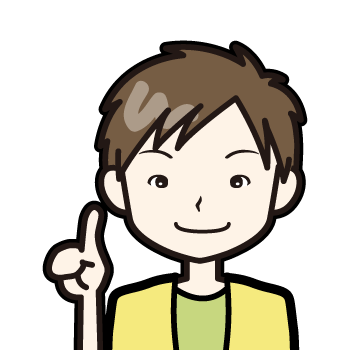


Warning: Use of undefined constant 編集 - assumed '編集' (this will throw an Error in a future version of PHP) in /home/osironosiro/amazonhanbai.com/public_html/wp-content/themes/refinesnow2-1.2/functions.php on line 507
貴重な情報をありがとうございました。早速やりますね。お客様のニーズに気づく為に、アンテナ張っておかないとダメですね〜。
Warning: Use of undefined constant 編集 - assumed '編集' (this will throw an Error in a future version of PHP) in /home/osironosiro/amazonhanbai.com/public_html/wp-content/themes/refinesnow2-1.2/functions.php on line 507
コメントありがとうございます。
まだ作成途中のの記事ですが、メルマガ登録者の方には少しでも早く販売機会を逃さないようにしてほしかったので速報で情報を流しました。
また、このような情報があるときはすぐにメルマガにて発信しますのでよろしくお願いいたします。
Warning: Use of undefined constant 編集 - assumed '編集' (this will throw an Error in a future version of PHP) in /home/osironosiro/amazonhanbai.com/public_html/wp-content/themes/refinesnow2-1.2/functions.php on line 507
こんにちは!
大変参考になる記事でした。
ブロガー視点から見てもこちらの記事には相当な時間を使っているのが分かります。
色んな意味で勉強させていただきありがとうございました(^^)
Warning: Use of undefined constant 編集 - assumed '編集' (this will throw an Error in a future version of PHP) in /home/osironosiro/amazonhanbai.com/public_html/wp-content/themes/refinesnow2-1.2/functions.php on line 507
コメントありがとうございます。
たしかに結構時間がかかっています笑
時間はかかりますがブログの記事を書くことは、自分の最高のアウトプットになっています。
ぜひ、ギフト設定して販売機会を増やしてくださいね。